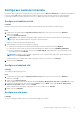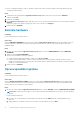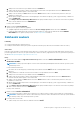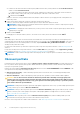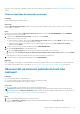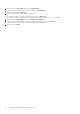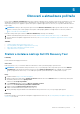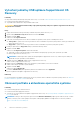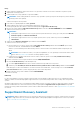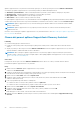Users Guide
Obnovení a aktualizace počítače
Pomocí možnosti Obnovit a aktualizovat můžete obnovit počítač a aktualizovat jeho operační systém na nejnovější dostupnou verzi. Tak
aktualizujete operační systém na verzi, která je aktuálnější než verze operačního systému nainstalovaná v továrně Dell. Tuto možnost
doporučujeme použít pouze v případě, že počítač nelze opravit a aplikaci SupportAssist OS Recovery se na počítači nedaří nalézt bitovou
kopii z výroby.
POZNÁMKA: Funkci pro obnovení počítače pomocí možnosti Obnovit a aktualizovat podporují pouze některé systémy. Seznam
systémů, ve kterých je tato funkce podporována, najdete v matici podpory aplikace Dell SupportAssist OS Recovery na adrese
https://www.dell.com/serviceabilitytools.
Před obnovením počítače pomocí možnosti Obnovit a aktualizovat je nutné provést následující:
1. Stáhněte a nainstalujte nástroj Dell OS Recovery Tool. Viz Stažení a instalace nástroje Dell OS Recovery Tool na straně 17.
2. Vytvořte jednotku USB aplikace SupportAssist OS Recovery. Viz Vytvoření jednotky USB aplikace SupportAssist OS Recovery na
straně 18.
Témata:
• Stažení a instalace nástroje Dell OS Recovery Tool
• Vytvoření jednotky USB aplikace SupportAssist OS Recovery
• Obnovení počítače a aktualizace operačního systému
• SupportAssist Recovery Assistant
Stažení a instalace nástroje Dell OS Recovery Tool
Požadavky
Počítač musí mít aktivní připojení k internetu.
O této úloze
Nástroj Dell OS Recovery Tool si můžete stáhnout a nainstalovat z webových stránek podpory společnosti Dell.
POZNÁMKA:
Stažení a instalace nástroje Dell OS Recovery Tool je nezbytná pro obnovení počítače pomocí možnosti Obnovit
a aktualizovat. Doporučujeme počítač obnovit pomocí možnosti Obnovit a aktualizovat pouze v případě, že jej nelze opravit
a nástroji SupportAssist OS Recovery Tool se nedaří zjistit operační systém nainstalovaný ve vašem počítači z výroby.
Kroky
1. Přejděte na adresu https://www.dell.com/support.
2. Zadejte výrobní číslo počítače do pole Zadejte výrobní číslo a klikněte na možnost Odeslat. Chcete-li výrobní číslo počítače zjistit
automaticky, klikněte na možnost Zjistit počítač.
Zobrazí se stránka Podpora produktů.
3. V části Další zdroje klikněte na možnost Obnova operačního systému.
Zobrazí se stránka Přeinstalovat systém Microsoft Windows.
4. Klikněte na tlačítko Stáhnout nástroj OS Recovery Tool.
Stáhne se instalační balíček nástroje Dell OS Recovery Tool.
5. Nástroj nainstalujte dvojitým kliknutím na instalační balíček nástroje Dell OS Recovery Tool a postupujte podle pokynů.
Další kroky
Po dokončení instalace vytvořte jednotku USB aplikace SupportAssist OS Recovery. Viz Vytvoření jednotky USB aplikace SupportAssist
OS Recovery na straně 18.
5
Obnovení a aktualizace počítače 17